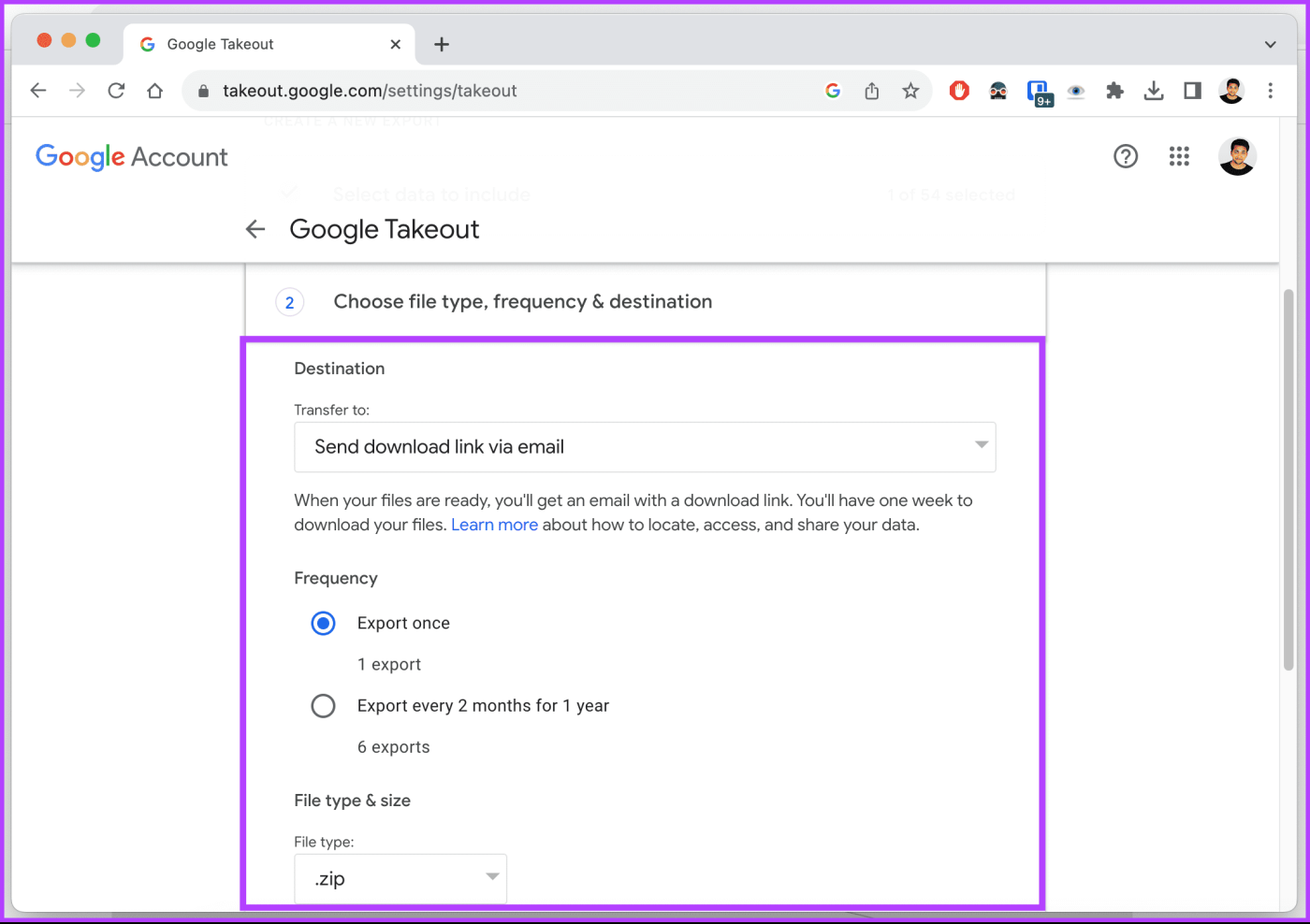Ser capaz de impedir que os usuários executem determinados programas em seu computador com Windows 11 pode ser útil por vários motivos. Pode ajudar os administradores a manter um ambiente de trabalho seguro, ajudar os pais a monitorar os aplicativos que seus filhos podem acessar e permitir que os usuários protejam seus sistemas.

Independentemente da sua finalidade, restringir o acesso do usuário a aplicativos e programas específicos é bastante fácil. Você pode fazer isso usando o Editor de Política de Grupo Local ou o Editor do Registro. Nos deixe mostrar como.
Como impedir que usuários executem determinados programas por meio do Editor de política de grupo
O Editor de Política de Grupo Local no Windows facilita a aplicação de alterações em todo o sistema em um computador. Uma das muitas opções que inclui é uma política que impede os usuários de executar programas específicos ou arquivos EXE no Windows.
Antes de prosseguirmos, é importante observar que o Editor de Política de Grupo Local está disponível apenas nas edições Windows 11 Professional, Enterprise e Education. Se o seu PC executa o Windows Home, este método não funcionará para você. Nesse caso, você pode usar o método do Editor do Registro mencionado na próxima seção.
Passo 1: Pressione o atalho de teclado Windows + R para abrir a caixa de diálogo Executar. Digite gpedit.msc na caixa de texto e clique em OK.
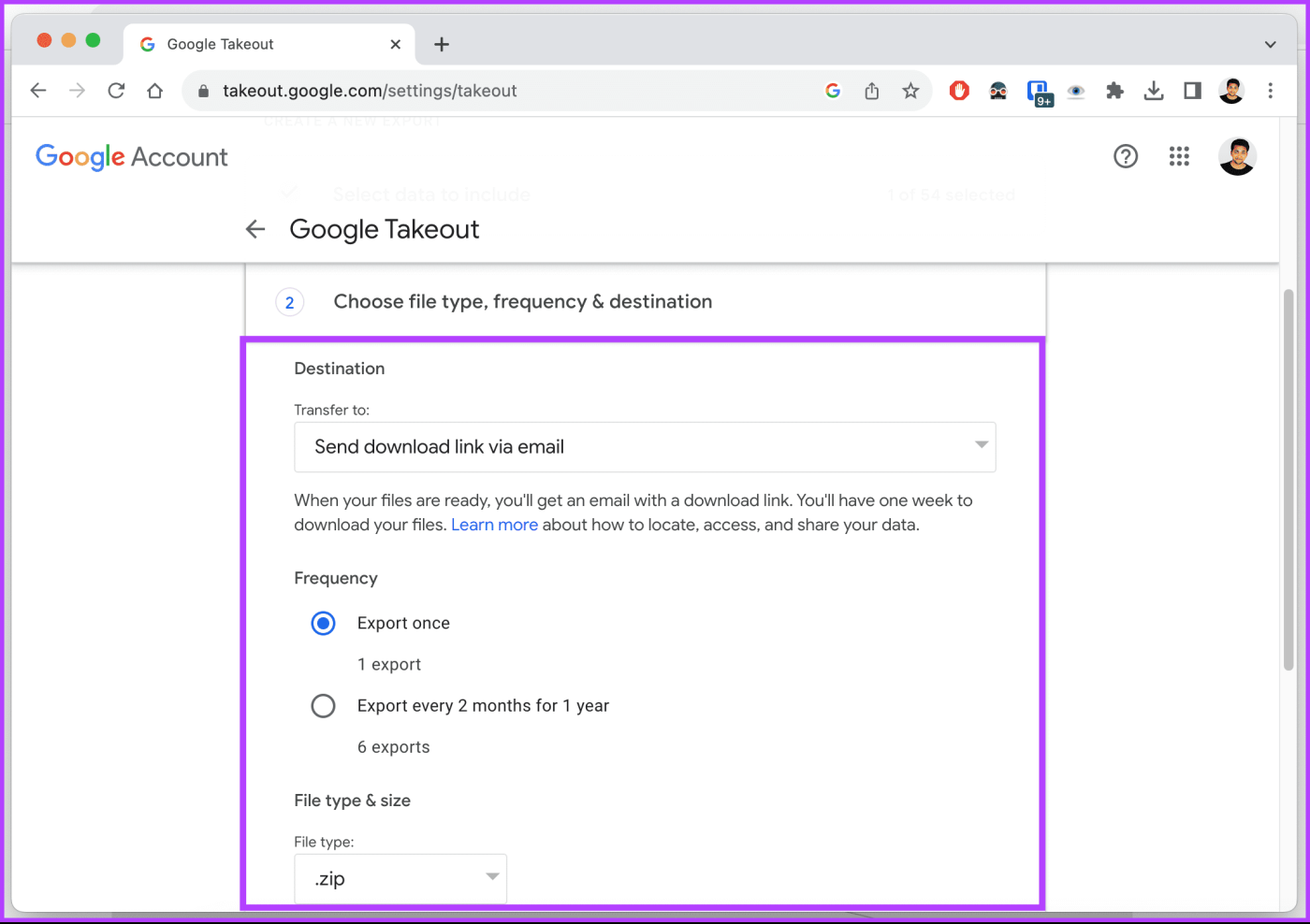
Passo 2: Quando o prompt do Controle de Conta de Usuário (UAC) aparecer, selecione Sim para continuar.

Etapa 3: Use o painel esquerdo para navegar até a seguinte pasta:
Configuração do usuário\Modelos administrativos\Sistema\

Passo 4: Clique duas vezes na política ‘Não executar aplicativos especificados do Windows’ no painel direito.

Etapa 5: selecione a opção Ativado e clique no botão Mostrar em Opções.

Passo 6: Adicione os programas que deseja bloquear na seção ‘Lista de aplicativos não permitidos’. Digite o nome do arquivo no qual você clica duas vezes para iniciar o aplicativo, como itunes.exe, bittorent.exe, notepad.exe e assim por diante. Em seguida, clique em OK.

Etapa 7: Clique em Aplicar, seguido de OK para salvar suas alterações.

Depois de concluir as etapas acima, os programas especificados serão bloqueados em seu PC com Windows 11. Se você quiser restaurar o acesso aos programas bloqueados a qualquer momento, repita as etapas acima e defina a política ‘Não executar aplicativos especificados do Windows’ como Não configurado ou Desativado.
Como impedir que os usuários executem determinados programas usando o Editor do Registro
Se você não conseguir acessar o Editor de Política de Grupo Local ou simplesmente quiser usar um método diferente, poderá editar alguns arquivos de registro para impedir que os usuários executem determinados aplicativos e programas em seu PC com Windows 11.
Como você deve saber, os arquivos de registro armazenam configurações críticas para o Windows e seus aplicativos. Fazer alterações incorretas nesses arquivos pode tornar seu PC inoperante. Portanto, você deve considerar fazer backup de todos os arquivos de registro ou criar um ponto de restauração antes de fazer qualquer alteração.
Passo 1: Clique no ícone de pesquisa na barra de tarefas, digite editor de registro e selecione Executar como administrador.

Passo 2: Selecione Sim quando o prompt do Controle de Conta de Usuário (UAC) aparecer.

Etapa 3: cole o seguinte caminho na barra de endereço na parte superior e pressione Enter para navegar rapidamente até a tecla Explorer.
HKEY_CURRENT_USER\SOFTWARE\Microsoft\Windows\CurrentVersion\Policies\Explorer

Passo 4: Clique com o botão direito na chave do Explorer, vá para Novo e selecione Valor DWORD (32 bits) no submenu. Nomeie-o como DisallowRun.

Etapa 5: clique duas vezes no DWORD recém-criado, insira 1 no campo Dados do valor e clique em OK.

Etapa 6: clique com o botão direito na chave do Explorer novamente e selecione Novo > Chave. Nomeie a nova chave como DisallowRun.

Etapa 7: clique com o botão direito na chave DisallowRun e selecione Novo> Valor da string. Nomeie o valor 1.

Etapa 8: Clique duas vezes no valor da string recém-adicionado denominado 1. No campo Dados do valor, digite o nome do programa que deseja bloquear e clique em OK. Por exemplo, se você quiser bloquear o iTunes, digite itunes.exe no campo de texto.

Etapa 9: Repita a etapa anterior para adicionar mais valores de string denominados 2, 3, 4, etc. Insira os nomes executáveis dos programas que deseja bloquear em seus respectivos campos de dados de valor.

Reinicie o seu PC depois disso e os aplicativos e programas especificados serão bloqueados para a conta do usuário. Para desbloquear um aplicativo posteriormente, vá para a chave DisallowRun no Editor do Registro e exclua o valor da string associado ao programa.
Fique no comando
Impedir o acesso a determinados programas pode ser útil ao configurar um PC com Windows 11 para outra pessoa ou compartilhá-lo com outras pessoas. Além disso, você também pode considerar restringir a instalação de qualquer aplicativo ou software pelos usuários no Windows para proteger o sistema contra malware e vírus.